TBTray är ett öppen källkodsprogram som minimerar Thunderbird till systemfältet
- Kategori: Programvara
För några månader sedan berättade jag om ett snyggt litet program som heter ThunderBirdTray . Det är en applikation som minimerar Thunderbird till systemfältet istället för att stänga det helt med hjälp av en valfri webbändelse.

Jag nämnde ett liknande program som heter TBTray i den artikeln, och det är vad vi ska titta på i dag.
Funtional är TBTray och ThunderBirdTray identiska. Fördelen med den förstnämnda är dock att du inte behöver installera tillägget 'Minimera på nära håll' för att få det att fungera. Även om det är ett plus, finns det dock ett förbehåll, men du måste tänka på ett avancerat alternativ i Thunderbird för att TBTray ska fungera. Det är den enda nackdelen.
Hur man ställer in TBTray
TBTray är ett bärbart program. Extrahera den till vilken mapp som helst (inte Thunderbird-platsen). Programmet finns i både 32-bitars och 64-bitarsversioner. Beroende på din version av Thunderbird, öppna motsvarande mapp och kör TBTray.exe i den. Och du behöver Microsoft Visual C ++ Redistributable 2015, också i samma bit-ness som din dator, för att programmet ska fungera.

Du ser inte TBTray-fackikonen, ännu inte. För att verifiera att den körs öppnar du Uppgiftshanteraren och klickar på fliken Detaljer. Du bör se TBTray.exe listade där bland andra processer. Därefter måste du öppna Thunderbird. Tryck på menyn och gå till avsnittet Alternativ> Avancerat> Allmänt. Klicka på knappen Config Editor. Acceptera varningen, det liknar Firefox om: konfigurationssida. Klistra in följande text i sökfältet:
mail.tabs.drawInTitlebar
Ställ det booleska värdet på den här egenskapen till False.

Prova nu att klicka på e-postklientens stängningsknapp. Det bör minimeras till systemfältet. TBTray använder Thunderbirds ikon. Det var inte en väldigt komplex process, eller hur?

Du kan vänsterklicka på fackikonen för att byta till Thunderbird. Eller högerklicka på den och välj 'Återställ Thunderbird'. När e-postprogrammet öppnas (maximeras) försvinner fackikonen. Det är lite konstigt, men du kommer förmodligen att vänja dig till det som jag gjorde.

För att avsluta programmet kan du använda fackikonens kontextmeny eller bara avsluta Thunderbird från alternativet File> Exit. Observera att avslutande av Thunderbird inte stänger TBTrays process. Men det använder väldigt lite minne, du kanske inte ens märker att det körs i bakgrunden.
Det finns inga andra inställningar att tänka på i TBTray, processen med att redigera det avancerade alternativet i e-postklienten är en enda gång. Men vad händer om du inte vill starta programmet varje gång? Det är bra, du kan ställa in den till att starta automatiskt med Windows. För att göra det, skapa en genväg för den och placera den i följande mapp.
C: Användare USERNAME AppData Roaming Microsoft Windows Startmeny Program Startup

Och bara FYI, du kan göra samma sak för Thunderbird.
Om du vill ta bort TBTray tar du bara bort genvägen från Startup-mappen och mappen som du extraherade programmet till.
Obs: Enligt utvecklaren är detta anledningen till att vi måste redigera alternativet i Thunderbird.
TBTray avbryter vissa fönstermeddelanden som skickas till Thunderbird, avvisar fönster minimerar och stänger händelser och döljer istället fönstret och skapar en fackikon. För att göra detta kontrollerar TBTray om det finns Thunderbird-huvudfönstret, och om det hittar fönstret, injicerar ett bibliotek i Thunderbird-processen för att ansluta till meddelandekön.
TBTray är ett open source-program. Det är trevligt att ha ett snabbt stängningsalternativ tack vare snabbmenyn i motsats till att använda Arkiv-menyn (Thunderbird Tray + Minimera vid stängning).
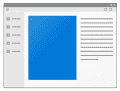
TBTray
För Windows
Ladda ner nu